구글 블로그 세팅을 하는 과정을 적고 있습니다. 제가 추천하는 테마를 이용해서 설치를 하고 난 후 사이트를 살펴보면 로고가 위와 아래에 하나씩 들어가서, 로고를 하나 만들어 보도록 하겠습니다.
로고를 만드는 사이트들은 굉장히 많은데, 저는 글자로 된 것을 로고로만 만들 것이어서 Cool Text 라는 로고를 만들어주는 사이트에서 만들어서 이용을 해 보려고 합니다.
구글 블로그 로고 만들기
그럼, 로고를 만들기 위해 Cool Text 사이트로 이동을 합니다.
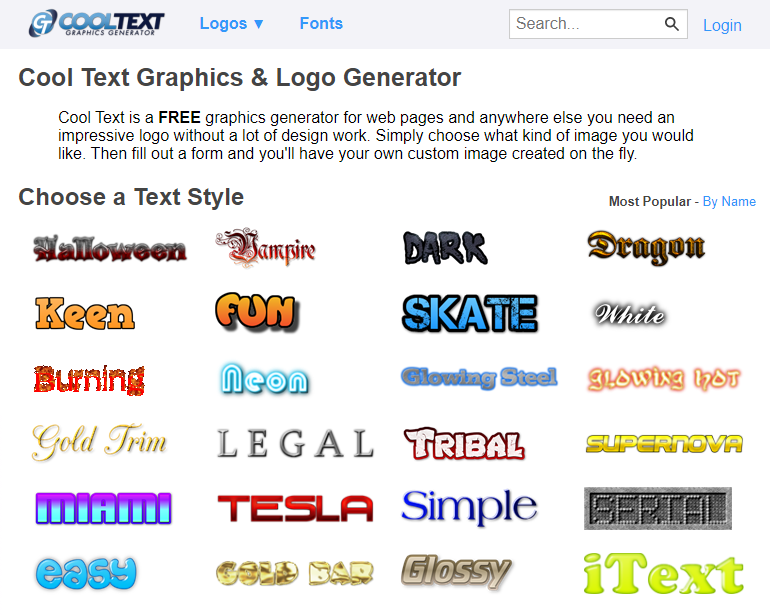
다양하게 많이 있는 폰트 중에서 사용을 하려고 하는 폰트를 고르고, 사용할 아이콘의 이름을 정하기만 하면 됩니다.
테스트 블로그의 이름이 Tistory EXIT 이기 때문에 그것으로 입력을 해서 로고를 만들 것입니다. 폰트를 하나 고르고 클릭하면 다음 페이지에서 텍스트를 입력하는 창이 뜹니다. 그곳에 문자만 입력하면 되죠.

배경은 기본 값이 투명인데, 테마에 따라서 검은 배경에 해당 이미지가 사용되기도 하기 때문에 투명 상태 그대로 두는 것을 추천합니다. 폰트 사이즈가 너무 크기 때문에 저는 폰트 사이즈를 70으로 줄였네요.
테마에 적용할 때 가로 사이즈를 조정하는 기능이 있기 때문에 지금 커도 상관은 없지만, 가로폭이 줄어들면 너무 작아지는 부분도 감안해야 합니다.
완성하고 CREAT LOGO 버튼을 클릭하면 로고가 만들어지게 됩니다. 이곳도 애드센스가 곳곳에 붙어 있는 사이트입니다. 재능기부를 통해서 애드센스 수익을 거둬들이고 있는 것이죠.
만들어진 로고는 서버에 1시간 동안만 저장되고 삭제됩니다. 따로 로그인을 하면 HTML코드를 따서 사용할 수도 있는 것 같기도 하네요.
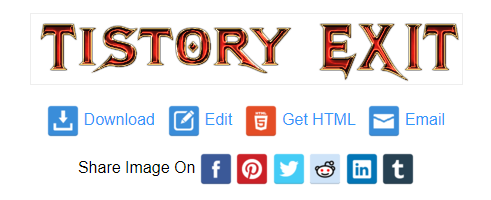
하단의 다운로드 버튼을 눌러서 제작한 로고를 저장하면 됩니다. 이제 이렇게 만든 로고를 준비하는 구글 블로그에 사용을 하면 되는 것입니다.
로고를 사용 설정하는 방법은 다음 글에서 계속 됩니다.